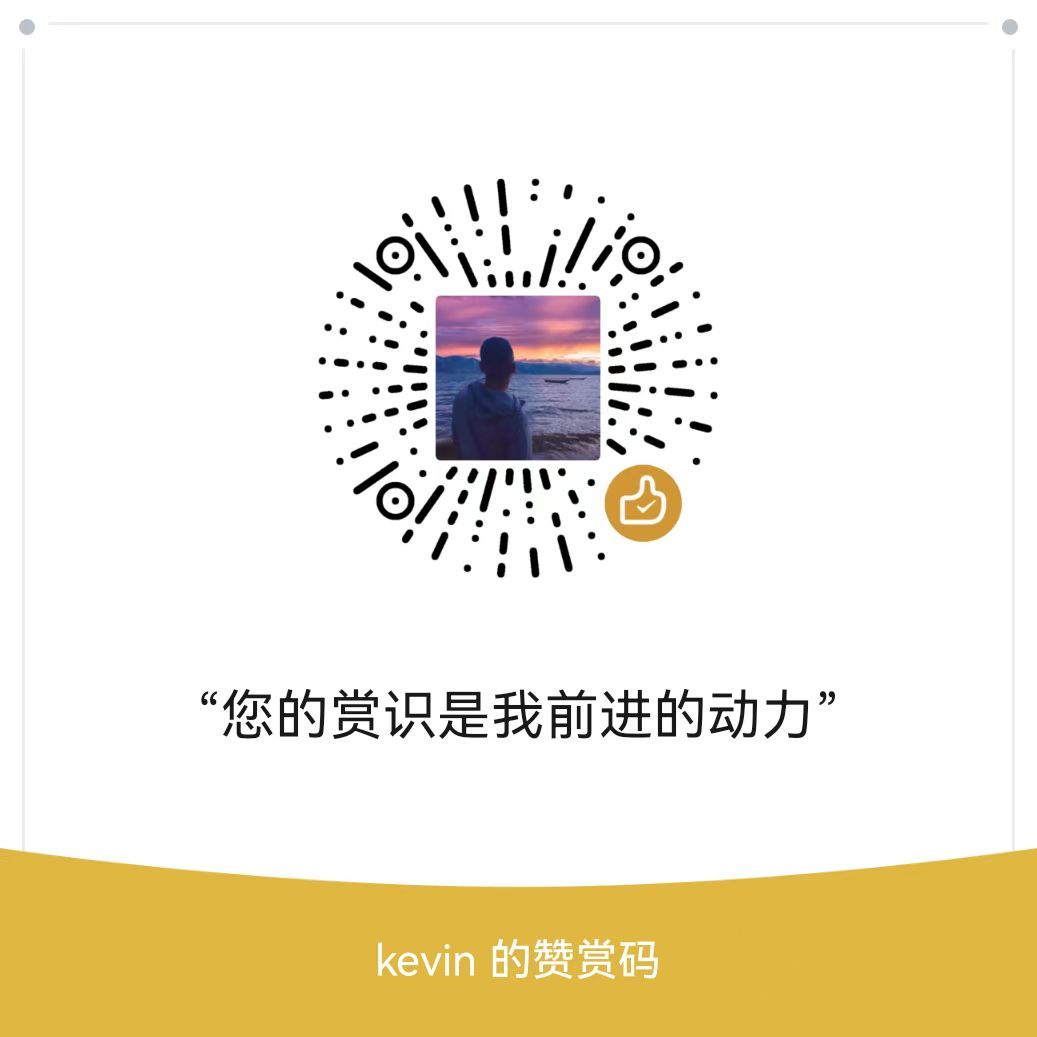VPN 心跳保护
添加ppp0网络检测
nano health_vpn.sh#!/bin/bash # "100%"在ping的输出结果中(证明未ping该网段) if ping -w 1 -c 3 192.168.42.1 | grep "100%" >/dev/null #未ping通则重启网卡,并重新添加路由表 then echo "192.168.42.1 is Not reachable" echo "restart docker vpn-client ..." docker restart vpn-client echo "ending start vpn..." #ping通则不作处理 else echo "192.168.42.1 is reachable" fi#添加执行权限 chmod +x health_vpn.shcrontab -e 选择要使用的vi工具
添加定时计划
* * * * * sleep 10; /home/rtzh/health_vpn.sh >>/tmp/health-vpn.txt #验证成功后可关闭日志,避免日志文件过大 * * * * * sleep 10; /home/rtzh/health_vpn.sh重启cron服务
sudo service cron restart查看是否启动成功
systemctl status cron crontab -l
打开cron日志
Ubuntu系统默认是不打开cron日志的
如何打开,很简单,控制台输入
vi /etc/rsyslog.d/50-default.conf
打开文件,在文件中找到cron.*,把前面的#去掉,保存退出,输入
sudo service rsyslog restart
重启系统日志,然后稍微等下应该就能在/var/log目录下看到cron.log,vi cron.log就可以查看cron运行日志了。
tail -f /var/log/cron.log